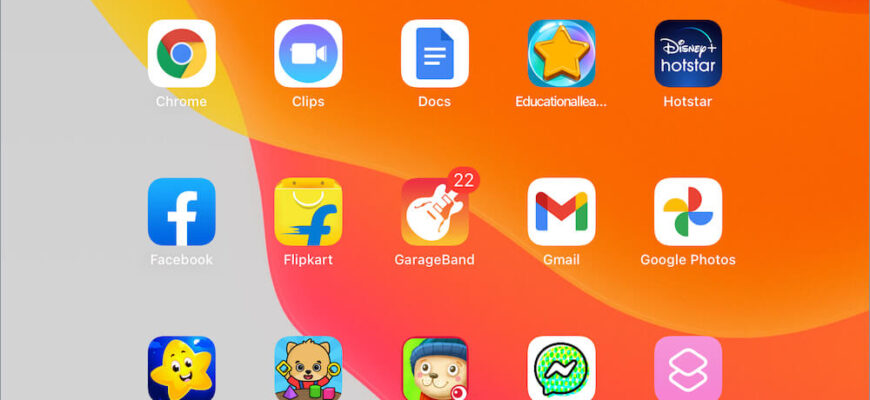Oprócz różnych nowych funkcji system iPadOS 15 wprowadza wiele opcji dostosowywania iPada do własnych potrzeb. iPadOS ma wreszcie Bibliotekę aplikacji (dostępną także z Docka), a teraz możesz dodawać widżety bezpośrednio na ekranie głównym. Ponadto iPadOS 15 umożliwia zmianę kolejności stron ekranu głównego, usuwanie stron ekranu głównego i ukrywanie poszczególnych stron aplikacji z ekranu głównego.
Zmiana rozmiaru ikon aplikacji na iPadzie (iPadOS 15)
W witrynie iPadOS 15 (Beta 5), użytkownicy mają także możliwość wyboru, czy chcą mieć większe ikony na swoim iPadzie. Choć opcja powiększania ikon aplikacji została po raz pierwszy dodana w systemie iPadOS 13. Tak czy inaczej, funkcja powiększania ikon na iPadzie działa nieco inaczej w iPadOS 15. Oto jak to działa.
Na iPadzie z systemem iPadOS 15 siatka aplikacji pozostaje nienaruszona i wyświetla tę samą liczbę aplikacji, a ikony aplikacji są powiększone. Podczas gdy w systemie iPadOS 14 lub wcześniejszym domyślna siatka 6×5 (mieści do 30 ikon aplikacji) zmienia się na siatkę 5×4 (mieści do 20 ikon), aby ikony na ekranie były większe.
Oznacza to, że nie musisz już zadowalać się mniejszą liczbą aplikacji na każdej stronie, jeśli wolisz zmienić rozmiar ikon w systemie iPadOS 15. Zmienione ikony wyglądają jednak na znacznie większe i nieestetyczne (na stronach bez widżetów ekranu głównego) z powodu bardzo małej przestrzeni między nimi.
Poniżej znajduje się porównanie obok siebie dla porównania.
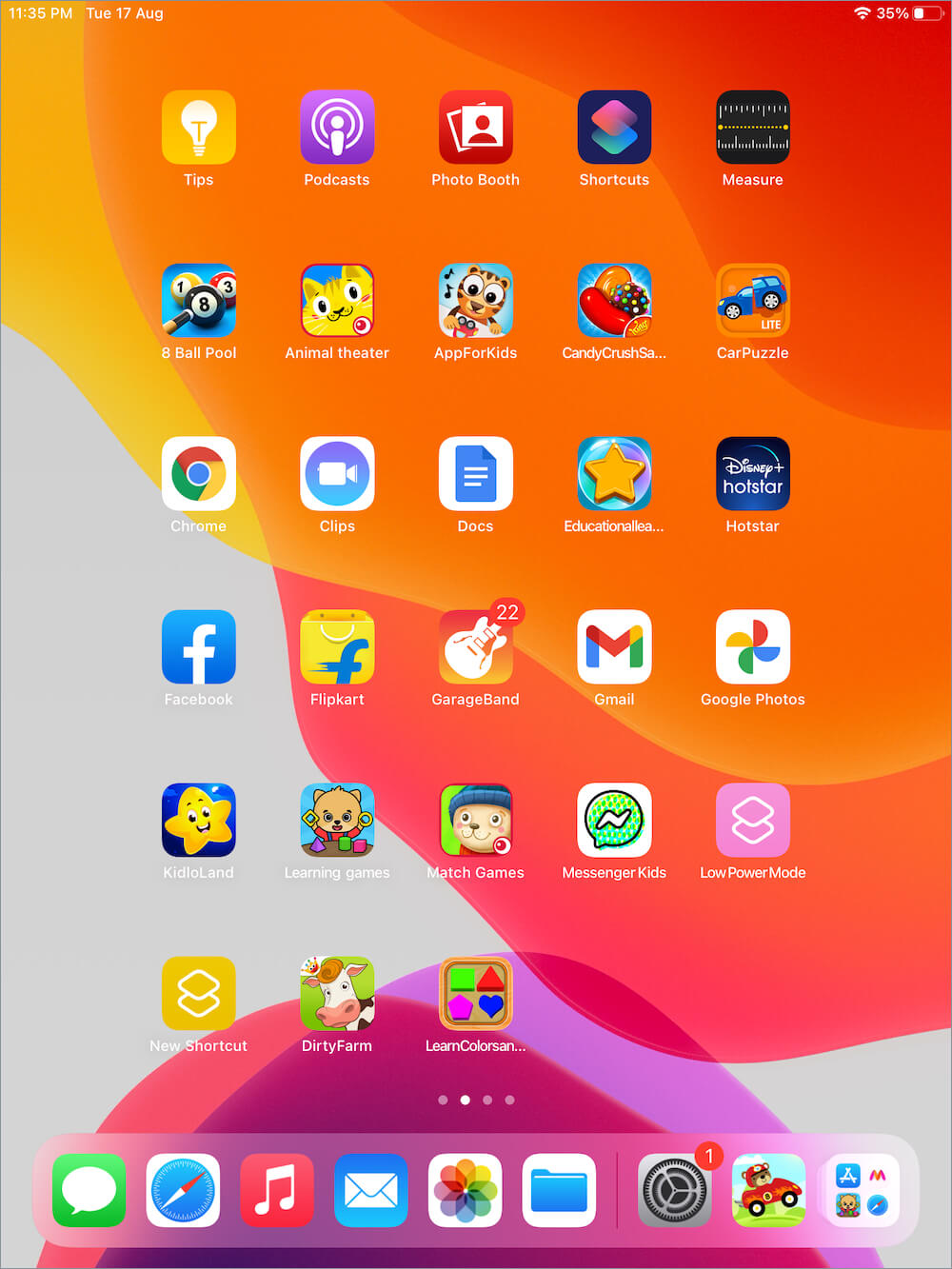
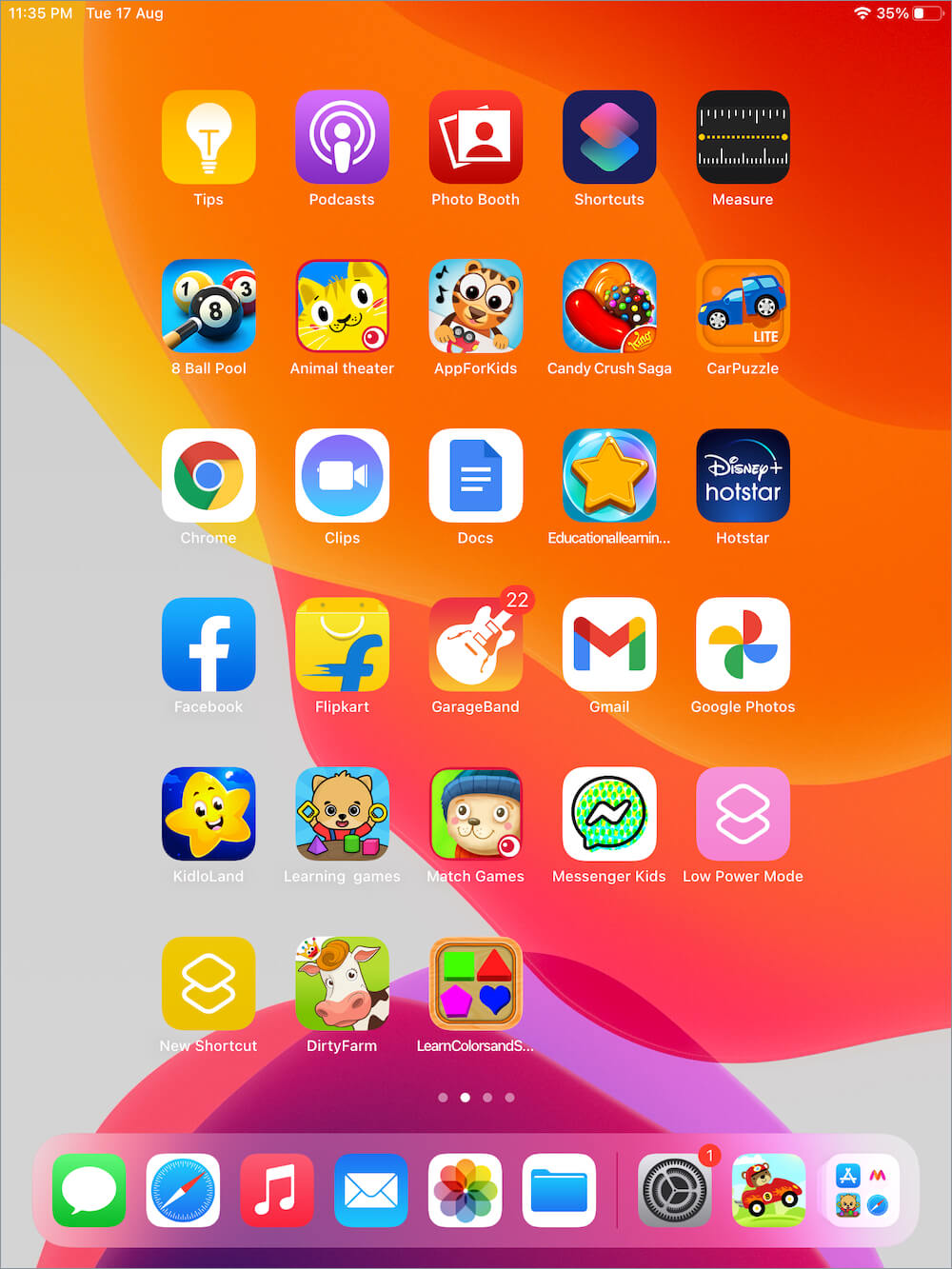
Ikony domyślne vs Duże ikony (iPadOS 15)
Niemniej jednak zobaczmy, jak zmienić rozmiar ikon na ekranie głównym iPada.
UWAGA: To powinno działać na wszystkich modelach iPada, w tym na iPadzie (5., 6., 7. i 8. generacji), iPadzie Pro, iPadzie Air i iPadzie mini, o ile mają one iPadOS 15 zainstalowano.
Jak sprawić, aby ikony aplikacji były większe w systemie iPadOS 15
- Przejdź do Ustawień na iPadzie.
- Stuknij “Ekran główny & Dock” na pasku bocznym po lewej stronie.
- W sekcji Ekran główny włącz przełącznik obok pozycji “Używaj dużych ikon“.
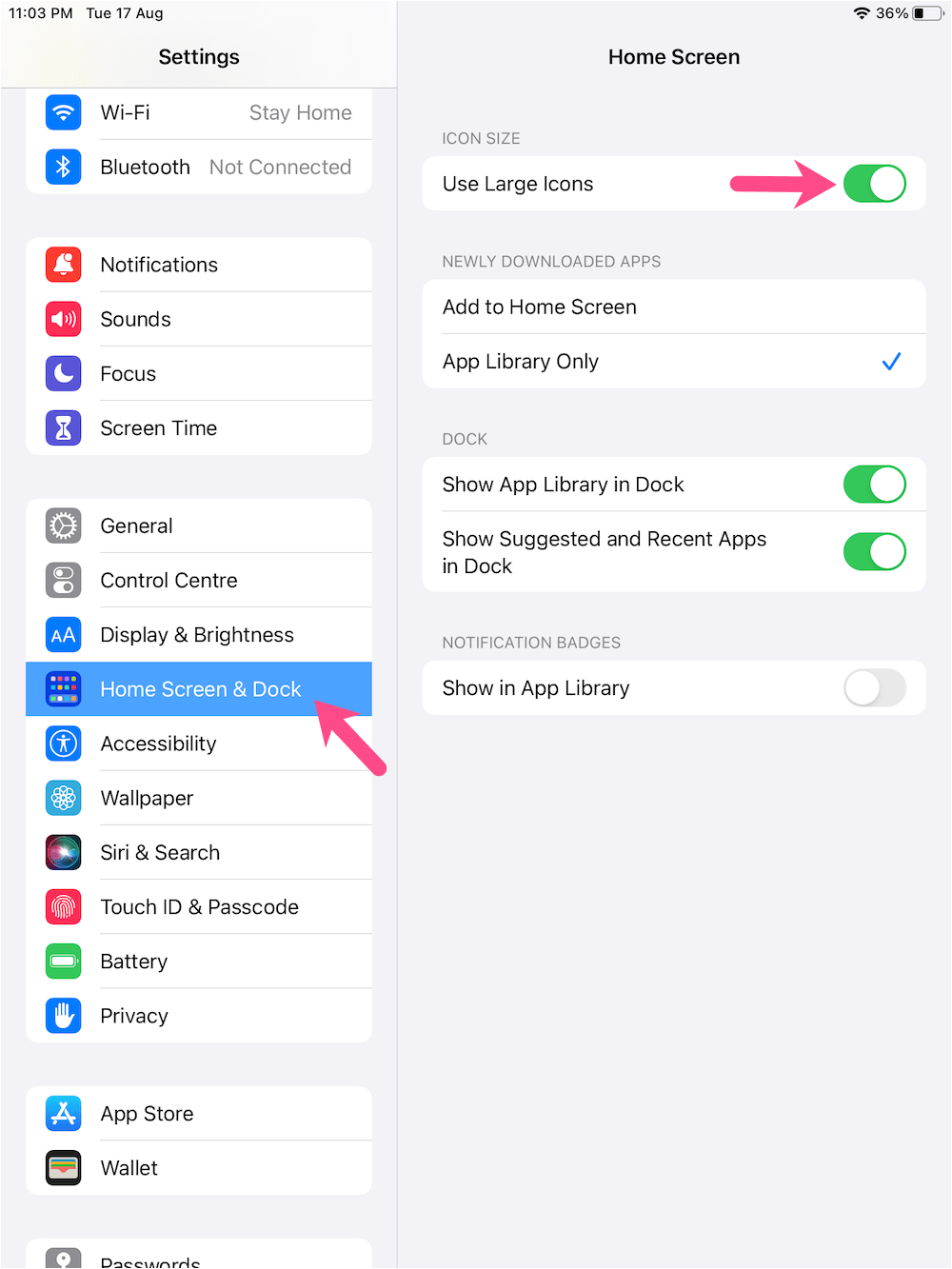
- Przeciągnij palcem w górę od dołu ekranu lub naciśnij przycisk Home, aby wrócić do ekranu głównego.
To jest to. Wszystkie ikony aplikacji na ekranie głównym oraz w Docku będą teraz wyświetlane w większym rozmiarze.
Aby powrócić do domyślnego widoku ikon ekranu głównego, wystarczy wyłączyć odpowiednie ustawienie.
Dla tych, którzy się zastanawiają, ta konkretna funkcja nie jest jeszcze dostępna w systemie iOS 15 na telefonie iPhone.
PRZECZYTAJ TAKŻE:
- 4 sposoby włączenia trybu niskiego poboru mocy w systemie iPadOS 15 na iPadzie
- Automatyczne wyłączanie powiadomień podczas oglądania wideo na iPadzie